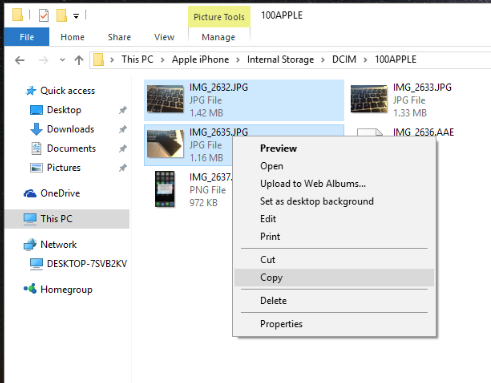Kako možemo uvesti / kopirati i ručno izbrisati slike i videozapise (iPhone fotografije i videozapise) s iPhonea ili iPada na Windows 10
iPhone i iPad dizajnirani su za maksimalnu kompatibilnost sa svim Apple uređajima. Stoga, jer posjednik od Mac OS X sa Prijenos fotografija i fimlulete sklopio s iPhone ili iPad na Macu, to je povjetarac. Za uvoz fotografija s iPhonea ili iPada na Mac, korisnik ne mora učiniti ništa. Sami se uvoze ako je u aplikaciji Photos na Macu aktivirana opcija "My Photo Stream".
Konačno, danas nećemo govoriti o korisnicima Maca, već o korisnicima Windowsa koji žele uvesti i izbrisati fotografije s iPhonea ili iPada koristeći Windows 10.
Kako ručno uvesti fotografije i videozapise s iPhonea i iPada na računalo sa sustavom Windows 10
1. Prije svega, morat ćemo uspostaviti vezu između računala ili prijenosnog računala sa sustavom Windows 10 i iPhonea ili iPada. Spojimo podatkovni kabel iPhoneapravne stečevine u USB utor al laptopstečevina, onda početni zaslon- iPhone koji prihvaćamo za pristup Windows sustavu fotografijama i video datotekama na iPhoneu.

2. Dopusti ovog uređaja za pristup fotografijama i video zapisima? Naravno, to je sve što želimo. Pristupimo medijskim datotekama pohranjenim na iPhoneu ili iPadu iz sustava Windows. dopustiti.
Nakon što prihvatimo, na zaslonu sustava Windows pojavljuju se poruke i dijaloški okviri koji nam pomažu da što lakše uvezemo fotografije i videozapise snimljene iPhoneom. Odavde imamo nekoliko opcija za uvoz fotografija i videozapisa. Koristite dijaloške okvire za pomoć i uvezite slike i filmove uz pomoć aplikacije za upravljanje fotografijama instalirane u sustavu Windows. Picasa ili Windows Fotografije, ili sami pregledavajte mapu iPhone ili iPad u kojoj su pohranjene fotografije.
Ručno kopiranje fotografija i video datoteka snimljenih iPhoneom ili iPadom, izravno iz prostora za pohranu
Pregledavanje i kopiranje izravno s pogona za pohranu iPhonea ili iPada čini se najlakšom metodom za mnoge korisnike. To se radi vrlo jednostavno. nakon spajanja iPhonea na Windows računalo, idite na Ovo računalo > i ispod Uređaji i pogoni otvoreno Apple iPhone.

u pogonu Apple iPhone pristupiti Unutarnja pohrana > mapa DCIM si apoi ručno kopirati mape ili fotografije, a tvrtke se suočavaju ovdje. Obično se u DCIM-u kreiraju mape s imenima spolova "100APPLE"
"Uskrs" gdje god želite na svom računalu ili prijenosnom računalu pohraniti slike i filmove snimljene iPhoneom ili iPadom.
Uvoz iPhone/iPad fotografija i videa pomoću foto aplikacije instalirane na Windows 10
Većina Windows aplikacija za uređivanje i upravljanje fotografijama također nudi podršku za uvoz medija s vanjskih uređaja.
kada povezujemo iPhone ili iPad na Windows 10Od nas se traži putem od dijaloške okvire koje akcije želimo obaviti za spojenog uređaja.

Kliknite na ovaj dijaloški okvir, a zatim odabrati koji nas zanima. U našem slučaju, mi interesaza uvesti foto i video datoteke.

Stoga odabiremo prvu opciju s brzog izbornika. Pomoću aplikacije kliknite na "Uvezi fotografije i videozapise" Fotografije sustava Windows 10.
izabrati foto i video datoteke možemo ih uvesti interesaza od Apple iPhone, a zatim kliknite na “nastaviti".

Još jednom nas pitaju želimo li pokrenuti uvoz i želimo li ih nakon uvoza slika i video datoteka izbrisati na prostoru za pohranu iPhonea ili iPada.

Kliknite na "uvoz” za početak kopiranja fotografija i videozapisa s vašeg iPhonea na prijenosno/osobno računalo sa sustavom Windows 10.
To je sve! :) Odaberite opciju “Izbrišite uvezene stavke s Apple iPhone / iPad nakon uvoza” tek nakon što ste sigurni da fotografije i videozapisi snimljeni iPhoneom imaju sigurnosnu kopiju napravljenu u usluzi u oblaku, kao što je iCloud Photo Library, OneDrive, Dropbox ili Google Photos.